在 Linux系统中启动apache2服务,显示报错,该怎么解决呀?
在 Linux系统中启动apache2服务,显示报错,该怎么解决呀?
这个是报错代码
Job for apache2.service failed because the control process exited with error code.
See "systemctl status apache2.service" and "journalctl -xeu apache2.service" for details.
这个是报错日志
Failed to start apache2.service - The Apache HTTP Server.
请问该怎么解决啊
- 这篇博客: Linux Apache服务器配置中的 Linux:Apache服务器配置 部分也许能够解决你的问题, 你可以仔细阅读以下内容或跳转源博客中阅读:
在这篇文章中,我将对Apache服务器进行配置,实现VM虚拟机下的Linux系统和实际的Windows系统进行交互,并且以三种方法,使Windows系统能够访问VM下的Linux系统的HTML文件。(我的Liunx系统是CentOS6系统)
- 在Linux系统中编写HTML文件,将HTML文件放入Linux系统中的 /var/www/html 目录下,然后在Windows系统的浏览器中输入Liunx系统的IP和端口号就可以访问。
- 在Linux系统中编写HTML文件,将HTML文件放入Linux系统中的 /usr/local/temp 目录下,然后在 /var/www/html 目录下创建 /usr/local/temp 的链接,更改 /etc/httpd/conf/httpd.conf 文件,使Windows系统的浏览器中输入Liunx系统的IP和端口号就可以访问。
- 在Linux系统中编写HTML文件,将HTML文件放入Linux系统中的 /usr/local/private 目录下,更改 /etc/httpd/conf/httpd.conf 文件,配置Web服务器对该虚拟目录启用用户认证,只允许用户名为 abc 和 xyz 的用户访问,使Windows系统的浏览器中输入Liunx系统的IP和端口号就可以访问。
首先将我的Linux系统的网络信息和Windows系统的网络信息截图下来,方便大家对照参考。

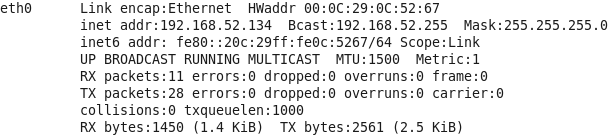
第一种方法:
部署主页文件:在 /var/www/html 目录下面使用vi编辑器编辑例如名为 index.html 文件,文件内容为:Hi,Welcome to the first test page!
# vi /var/www/html/index.html查找httd.conf,使用vi编辑器打开该文件,在文件中查找DocumentRoot 参数的值,并将index.html复制到该参数指定的目录中。
# vi /etc/httpd/conf/httpd.conf查找 /DocumentRoot 和 /DirectoryIndex ,找到下面两项信息,修改成如图所示的样子。


根据需要,修改Apache的配置,即修改配置文件httd.conf。
查找 /Listen,在这里,我们要注意自己的端口号,以防错误。
重新启动Apache服务器,使新的配置生效(有的时候第一次重启会失败,多重启几次就好了)。
# service httpd restart测试:打开Windows系统的浏览器,地址栏输入 http://192.168.52.134:8080/,或者主机IP地址,或者主机名,就会看到我们之前写的HTML文件里面的内容。
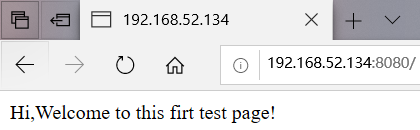
第二种方法:
- 建立一个名为 temp 的虚拟目录,其对应的物理路径是 /usr/local/temp ,并且在 /usr/local/temp 目录下面使用vi编辑器编辑例如名为 index.html 文件,文件内容为:Hi,Welcome to this firt test page! It is temp!
# mkdir /usr/local/temp # vi /usr/local/temp/index.html - 配置Web服务器允许该虚拟目录具备三种限制:
a. 目录浏览。
b.允许内容协商的多重视图特性。
c.仅允许来自网络192.168.52.134/24客户机的访问。
查找 /Alias ,在其后面 添加 以下配置文件# vi /etc/httpd/conf/httpd.conf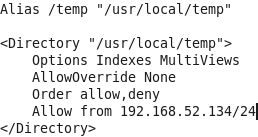
- 重新启动Apache服务器,使新的配置生效(有的时候第一次重启会失败,多重启几次就好了)。
# service httpd restart - 测试:打开Windows系统的浏览器,地址栏输入 http://192.168.52.134:8080/temp,或者主机IP地址,或者主机名,就会看到我们之前写的HTML文件里面的内容。
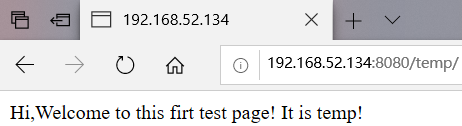
第三种方法:
- 建立一个名为 private 的虚拟目录,其对应的物理路径是 /usr/local/private ,并且在 /usr/local/temp 目录下面使用vi编辑器编辑例如名为 index.html 文件,文件内容为:Hi,Just test private!
# mkdir /usr/local/private # vi /usr/local/private/index.html- 创建用户 abc 和用户 xyz ,并且设置口令。
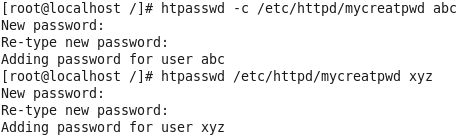
- 配置Web服务器对该虚拟目录启用用户认证,只允许用户名为 abc 和 xyz 的用户访问。
查找 /Alias ,在其后面 添加 以下配置文件# vi /etc/httpd/conf/httpd.conf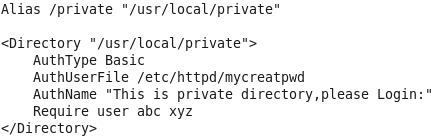
- 重新启动Apache服务器,使新的配置生效(有的时候第一次重启会失败,多重启几次就好了)。
# service httpd restart- 测试:打开Windows系统的浏览器,地址栏输入 http://192.168.52.134:8080/private,或者主机IP地址,或者主机名,就会看到我们之前写的HTML文件里面的内容。
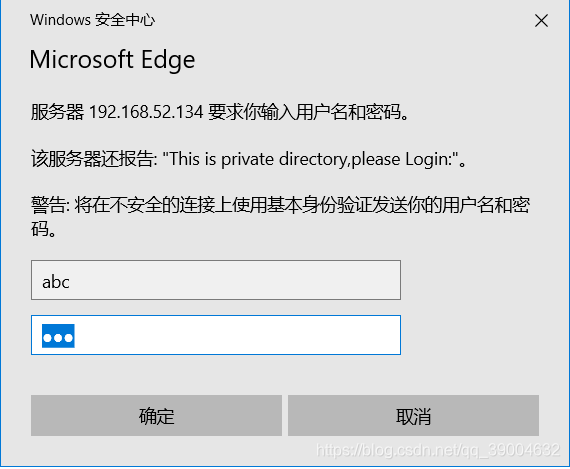
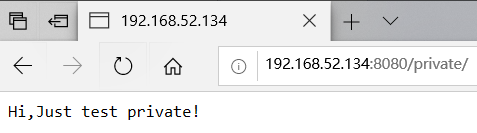
希望能够帮助到大家。
- 以下回答由chatgpt基于相关博客总结生成:
解决方案: 启动apache2服务的命令是:sudo service apache2 start 如果出现报错,可以查看具体的报错信息和报错日志,来进行问题的解决。
查看报错信息: 执行命令:sudo service apache2 start 如果出现报错信息,可以根据提示信息进行问题的排查,比如常见的可能是端口被占用、配置文件有误等等。根据不同的报错信息,采取不同的处理手段。
查看报错日志: 执行命令:sudo tail -f /var/log/apache2/error.log 这个命令可以查看apache2的错误日志,如果启动服务时遇到了问题,这里可能会有具体的错误信息,可以根据错误信息进行问题的排查。
处理端口冲突: 如果启动服务时提示端口被占用,可以先执行命令:sudo netstat -lnp | grep :80 这个命令可以查看是否有进程占用了80端口,如果有,则可以根据PID找出具体的进程,然后杀死进程,再重新启动apache2服务即可。
处理配置文件有误: 如果启动服务时提示配置文件有误,可以先执行命令:sudo apachectl -t 这个命令可以检查apache2的配置文件是否有误,如果有误,则可以根据具体的错误信息进行修改。
如果以上方法都不起作用,则可以尝试重装apache2服务,具体的命令为:sudo apt-get remove apache2 && sudo apt-get install apache2
参考代码:
- 查看报错信息
执行命令:sudo service apache2 start
如果出现类似以下的报错信息:
- Starting web server apache2 (98)Address already in use: AH00072: make_sock: could not bind to address [::]:80 (98)Address already in use: AH00072: make_sock: could not bind to address 0.0.0.0:80 no listening sockets available, shutting down AH00015: Unable to open logs Action 'start' failed. The Apache error log may have more information.
则可以通过以下命令来查看具体的报错信息:
sudo tail -n 20 /var/log/apache2/error.log
- 查看报错日志
执行命令:sudo tail -f /var/log/apache2/error.log
这个命令会一直保持打开状态,实时显示最新的日志信息,可以在启动apache2服务时查看是否有报错信息。
- 处理端口冲突
执行命令:sudo netstat -lnp | grep :80
如果有进程占用了80端口,则可以根据PID找出具体的进程,然后杀死进程:
sudo kill -9
然后重新启动apache2服务即可:
sudo service apache2 start
- 处理配置文件有误
执行命令:sudo apachectl -t
如果有配置文件有误,则可以根据具体的错误信息进行修改。
如果以上方法都不起作用,可以尝试重装apache2服务:
sudo apt-get remove apache2 && sudo apt-get install apache2
apache2安装成功了吗?